10 trucs géniaux qui te feront gagner un temps fou avec la technologie
Lorsque l'on utilise des outils informatiques à longueur de journée, on apprend tous au fil du temps un tas de petits trucs et astuces nous permettant de gagner un temps considérable sans même nous en rendre compte.
Des raccourcis claviers, des astuces de manipulation qui ne font gagner que quelques secondes à chaque fois, mais qui mis bout-à-bout et répétés des milliers de fois vont rendre ton expérience beaucoup plus rapide, plus fluide, plus agréable.
Et même si ton entourage te considère comme un "crack" en informatique, je suis sûr qu'il y a des petites choses que tu ne connais pas.
J'en ai fait l'expérience récemment en tombant sur une vidéo issue des conférences TED, que je parcoure plutôt habituellement pour la rubrique Motivation de ce blog.
En voici donc un petit résumé. Et si tu connais déjà tout, alors bravo, mais n'hésite pas à partager cet article autour de toi ! ![]()
Avant de commencer : les raccourcis clavier !

J'insiste lourdement sur ce point, mais c'est dingue le temps que l'on peut gagner en tapant sur deux touches au lieu d'avoir à faire de longues manipulations à coups de déplacements de souris, de fouilles dans les menus et de clics.
Tu devrais donc te renseigner sur les raccourcis les plus courants de :
- ton système d'exploitation (ex : pour Windows et OS X)
- ton navigateur préféré (ex pour Chrome et Firefox)
- tes logiciels préférés (là je te laisse chercher)
- et pourquoi pas tes services web préférés, certains étant assez bien équipés (je pense par exemple à Gmail)
Quelques raccourcis "universels" que j'utilise tous les jours :
- Ctrl + C, Ctrl + V, Ctrl + X pour copier, coller et couper.
- Ctrl + A pour sélectionner tout
- Ctrl + Z pour annuler la dernière action
- Ctrl + P pour imprimer
- Ctrl + F pour rechercher
- Win + D sur Windows pour revenir sur le bureau
- Ctrl + T dans un navigateur pour ouvrir un nouvel onglet
- Ctrl + Tab pour naviguer entre les onglets, et Alt + Tab pour naviguer entre les fenêtres
- Alt + F4 sur Windows pour fermer une fenêtre ou un programme
- espace sur la plupart des lecteurs vidéos pour mettre en pause / lecture (fonctionne aussi sur Youtube)
Naviguer sur une page web sans toucher à la souris
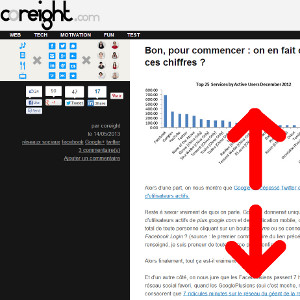 Lorsque tu surfes sur Internet depuis un PC, tu as peut-être l'habitude de maltraiter la pauvre molette de ta souris pour descendre et remonter les pages (= "scroller" pour les anglophones) ?
Lorsque tu surfes sur Internet depuis un PC, tu as peut-être l'habitude de maltraiter la pauvre molette de ta souris pour descendre et remonter les pages (= "scroller" pour les anglophones) ?
Tu sais peut-être déjà que les flèches haut et bas de ton clavier permettent de bouger la page ligne après ligne, ce qui n'est pas vraiment pratique.
Non, ce qui l'est vraiment, c'est de pouvoir descendre et remonter de l'équivalent de la hauteur de la page en une touche. Et bien sache qu'il suffit d'appuyer sur la barre d'espace pour descendre, et de faire la combinaison Maj + espace pour remonter (pour les puristes, cela est aussi possible via les touches Page haut et Page Bas, mais ces touches étant souvent un peu cachée et jamais exactement à la même place selon le clavier, avoue que c'est plus pratique).
Cela fonctionne avec tous les navigateurs sur n'importe quel système d'exploitation. Remarque que cela n'a pas de sens lorsque tu surfes avec un smartphone ou une tablette bien entendu. Je trouve d'ailleurs que le fait de pouvoir bouger une page en faisant glisser son doigt sur les interfaces tactiles fait justement partie des petites choses qui rendent la navigation plus agréable.
Naviguer beaucoup plus vite dans les formulaires
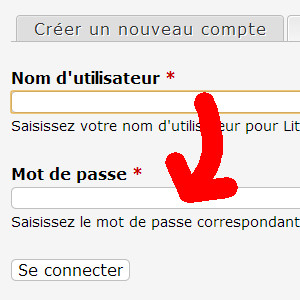 Lorsque tu dois remplir un formulaire contenant un nombre important de champs, il devient vite fastidieux de devoir naviguer entre le clavier et la souris pour passer d'un élément à un autre.
Lorsque tu dois remplir un formulaire contenant un nombre important de champs, il devient vite fastidieux de devoir naviguer entre le clavier et la souris pour passer d'un élément à un autre.
Il est heureusement possible de tout faire sans décoller les mains de son clavier, simplement en utilisant la touche Tab pour passer à l'élément suivant, et Maj + Tab pour revenir à l'élément précédent.
Remarque que même les menus déroulants peuvent être remplis de cette façon, en se positionnant dessus grâce à la technique précédente, puis en tapant les premières lettres de son choix ou en naviguant avec les flèches haut et bas.
Contrôler finement le zoom sur le web
 Une tendance du moment sur le web est l'utilisation de grosses polices, qui font désormais partie intégrante du design sur de nombreux sites (il suffit de regarder la toute nouvelle page d'accueil de Flickr)
Une tendance du moment sur le web est l'utilisation de grosses polices, qui font désormais partie intégrante du design sur de nombreux sites (il suffit de regarder la toute nouvelle page d'accueil de Flickr)
Tandis que d'autres webmasters persistent à vouloir utiliser des pattes de mouches.
Tout ça n'est pas toujours optimum pour la lecture, selon ton niveau de fatigue et de concentration. Les navigateurs permettent heureusement de régler le niveau de zoom pour adapter l'affichage comme bon te semble. Et pour éviter d'aller fouiller dans les menus, sache que les raccourcis Ctrl + et Ctrl - fonctionnent à merveille (et Ctrl + 0 pour revenir au zoom à 100%)
Sélectionner rapidement un mot, plusieurs mots ou un paragraphe
 Un petit truc qui peut rendre fous ceux qui voient un novice utiliser un ordinateur : le clic puis glissement hasardeux pour essayer de sélectionner un texte ou un morceau de texte.
Un petit truc qui peut rendre fous ceux qui voient un novice utiliser un ordinateur : le clic puis glissement hasardeux pour essayer de sélectionner un texte ou un morceau de texte.
Dans la plupart des cas, cela peut pourtant se faire en quelques clics : un double-clic sur un mot le sélectionne en entier, double-clic + glisser la souris (ou flèches du clavier) pour sélectionner plusieurs mots entiers, triple clic pour sélectionner tout un paragraphe (et pour sélectionner une page complète, n'oublie pas le raccourci indispensable Ctrl + A)
Rappeler l'attention de son auditoire pendant une présentation

Conserver l'attention de son public lorsque l'on fait une présentation assistée d'un diaporama (powerpoint et équivalents) n'est pas toujours simple.
N'oublie pas pour commencer que ce support doit vraiment être un complément, un soutien à ce que tu dis. Et pas l'inverse.
Pour capter les regards et éviter que les gens ne bloquent complètement sur les belles illustrations que tu as soigneusement choisi, transformant alors ta voix en douce mélodie propice à leur départ vers le pays des rêves, il existe un petit truc tout simple sur les logiciels les plus connus : appuyer sur la touche W va faire apparaître un écran blanc, et sur la touche B un écran noir. Il suffit de presser une seconde fois la touche pour revenir à la diapo en cours.
Plus d'excuses si quelqu'un s'endort lors de ton prochain discours.
Insérer automatiquement la ponctuation de fin de phrase sur les smartphones
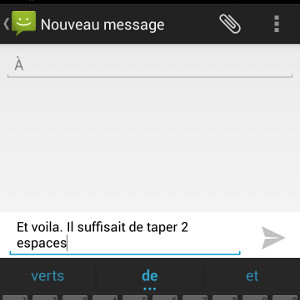 Ceci pourrait te changer la vie. Si tu utilises fréquemment des appareils mobiles pour communiquer, alors tu dois absolument connaître ce truc.
Ceci pourrait te changer la vie. Si tu utilises fréquemment des appareils mobiles pour communiquer, alors tu dois absolument connaître ce truc.
Il est en effet inutile de mettre un point en fin de phrase, d'insérer un espace, puis de passer le clavier en mode majuscule pour débuter une nouvelle phrase.
Il suffit en fait d'appuyer deux fois sur espace et de continuer à taper tranquillement. L'appareil va tout faire automatiquement.
Cela fonctionne aussi bien sur iPhone, Android, Blackberry.
Rappeler son dernier correspondant en deux clics
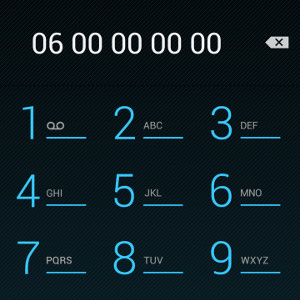 Si tu veux rappeler rapidement le dernier correspondant que tu as eu sur ton smartphone, inutile d'aller fouiller dans l'historique ou dans ton répertoire. Il suffit d'aller sur l'écran de composition du numéro et de cliquer sur le bouton d'appel. Le dernier numéro va alors s'afficher dans le champ dédié, il te suffit alors de recliquer sur le même bouton pour l'appeler.
Si tu veux rappeler rapidement le dernier correspondant que tu as eu sur ton smartphone, inutile d'aller fouiller dans l'historique ou dans ton répertoire. Il suffit d'aller sur l'écran de composition du numéro et de cliquer sur le bouton d'appel. Le dernier numéro va alors s'afficher dans le champ dédié, il te suffit alors de recliquer sur le même bouton pour l'appeler.
Cela fonctionne là aussi avec tout les smartphones.
Zapper le message d'accueil des messageries vocales

Nous sommes tellement blasés de les entendre qu'on se demande s'ils servent encore à quelque chose (à part pour vérifier que l'on a fait le bon numéro, mais la simple annonce du nom serait suffisante).
Heureusement nos chers opérateurs ont prévu le coup, il suffit de taper * chez Bouygues et SFR pour atterrir sur le bip sonore, et # chez Orange (chez Free je n'ai pas trouvé). Pas de bol, ce n'est pas unifié, il faut donc parier sur l'opérateur de ton interlocuteur. Mais cela reste pratique dans la plupart des cas.
Déclencher immédiatement la prise de vue sur un appareil photo numérique

Tout le monde ou presque possède un APN de nos jours, et je suis sûr que 80% d'entre eux ignorent ceci.
Lorsque l'on veut prendre une photo, il se passe toujours un temps plus ou moins long entre le moment où l'on presse sur le bouton et celui où la photo est réellement prise.
Cela est dû au fait que l'appareil a besoin de ce laps de temps pour faire la mise au point et ne pas prendre une photo floue à chaque fois (et recevoir ainsi les critiques habituelles : "mais c'est une mer** cet appareil !")
Pour passer ce comportement, prend l'habitude d'appuyer sur le déclencheur à mi-course juste avant de prendre la photo. L'appareil fera ainsi ses petits réglages automatiques, et sera tout prêt lorsque tu enfonceras le bouton à fond.
Alors, qu'as-tu découvert parmi tout ça ? N'hésite pas à partager tes meilleurs petits trucs !
Tu aimes ce site ?
Tu devrais lire aussi





Commentaires
MalOuKenji
21/05/2013
Permalien
Pleins de petites choses qu'on fait par habitude quand on connait :)
Jeryagor
21/05/2013
Permalien
Plein de petits trucs qu'on découvre au cours du temps, parfois par hasard. :)
Le coup du double espace sur les smartphones ne fonctionne pas sur certains claviers et c'est bien dommage (il me semble que le clavier Samsung de ma Galaxy Note 8.0 fraichement achetée ne le prend pas).
coreight
22/05/2013
Permalien
Tiens, étrange ça.
Pyo
22/05/2013
Permalien
Je ne connaissais pas le double espace, c'est bon ça ! ;-)
Simon Tripnaux
22/05/2013
Permalien
Il y aussi la touche "retour" qui permet de revoir la page précédente sur tous les navigateurs plutôt que de devoir cliquer sur le bouton à l'écran ...
Sixte
22/05/2013
Permalien
sur Firefox, un raccourcis que j'utilise souvent :
Ctrl + Maj + T : pour rouvrir un onglet fermé par erreur (ce qui évite de retourner dans son historique)
Xapur
23/05/2013
Permalien
Il y a aussi les raccourcis clavier pour passer les mots en gras (CTRL+B ou G selon les logiciels) et en italique (CTRL+I), et bien sûr quand on a un clavier multimédia, ne pas oublier de paramétrer ses touches personnalisables !
Marie-Christine
23/05/2013
Permalien
Je ne connaissais pas le coup des deux blancs pour les SMS; à tenter. Ctrl Y dans Word ou Excel ou PP permet de répéter une action
toto
24/05/2013
Permalien
Et le Ctrl-W qui ferme l'onglet courant, très pratique aussi
Pour le zoom, vu que la plupart ont déjà la main sur la souris à ce moment là, un Ctrl et molette haut ou bas fait très très bien l'affaire aussi !
Bacomino
28/05/2013
Permalien
Ctrl + Scroll est bien plus sympa pour zoomer dans un navigateur internet :)
coreight
28/05/2013
Permalien
oui c'est vrai, +1 pour le clic + molette
Zillenium
31/05/2013
Permalien
Pour être honnête.. Je les connais déjà et je les utilise tous le jours héhé:)
coreight
06/06/2013
Permalien
L'exception qui confirme la règle ;-)